Kepopuleran Defence of The Ancient (Dota), salah satu Custom Map dari Warcraft 3, sudah tidak perlu dipertanyakan lagi. Sudah banyak Turnamen Dota kelas dunia yang diselenggarakan, membuktikan bahwa Dota Allstars sangat populer. Dari situ banyak Game yang mengambil inspirasi dari DotA, salah satunya adalah Hero of Newearth (HoN).
Hero of Newearth – DotA dengan sentuhan grafis yang ciamik
Sama seperti DotA, di HON terdapat 2 Fraksi bertikai yang saling menghancurkan. Kalau di Dota ada Sentinel dan Scurage, di HON yang bertikai adalah Legion dan Hellbourne. Masing masing Fraksi tentunya punya Hero dengan kemampuan yang unik tentunya.
Sepintas kalau dilihat dari Screenshot diatas rasanya seperi melihat Game RPG PC bukan? Tapi yang sebenarnya lagi dilawan itu adalah Roshan lho. Beda banget kan dengan Roshan di Dota, di HON Roshan nya rada gantengan  . Cuman jangan sampai lengah karena Mosnter ini gak kalah ganas nya dengan Roshan
. Cuman jangan sampai lengah karena Mosnter ini gak kalah ganas nya dengan Roshan 
 . Cuman jangan sampai lengah karena Mosnter ini gak kalah ganas nya dengan Roshan
. Cuman jangan sampai lengah karena Mosnter ini gak kalah ganas nya dengan Roshan 
Game Play Hero, Item dan Map HoN
Sama sepeti dengan Dota, pemain dari Legion dan Hellbourne akan saling bertempur untuk menghancurkan Markas lawan. Tentunya untuk menyerang kita akan dibantu pasukan Creep dan Pertahanan dibantu oleh Tower yang siap menembak.
Hero di HoN sendiri sebagian besar Hero yang sama di Dota. Namun nama Hero, beberapa Skill dan penampilannya diganti, jadi gak terlalu pusing buat belajar dari awal. Selain mengambil Hero dari Dota, HoN juga memiliki Hero originalnya sendiri. Item di HON kebanyakan juga mirip dengan Item di Dota. Untuk mengetahui lebih lanjut, silahkan lihat Daftar Hero HON dan Item game HON dari link disamping.
Keunggulan HoN dibanding Dota
Dibandingkan dengan dota, HON memiliki beberapa Fitur dan keunggulan yang tidak dimiliki oleh Dota, antara lain :
Stat Tracking
Jumlah menang, kalah dan data Statistik kita saat bermain akan tercatat. Sebenarnya di Battle net Warcraft 3 menyediakan fasilitas Stats. Sayangnya untuk Custom Map seperti Dota tidak disediakan Stats seperti itu.
Ladder Rankings
Setiap kita selesai bermain, setiap pemain akan mendapatkan Poin yang disebut PSR. Jika menang akan dapat +20 PSR, jika kalah maka dapat –17 PSR. Fungsi dari Point PSR tentunya untuk menunjukkan seberapa banyak Player menang, semakin besar semakin bagus. Selain itu, Player dengan PSR besar bisa memasuki Room khusus yang di set hanya bisa dimasuki oleh Player dengan PSR tertentu
Game Reconnection
Capek selalu Remake game gara gara Disconnect di Dota? di HON ada sistem untuk kembali Reconnect dan kembali bermain bila Player mengalami Disconnection. Tapi fitur ini gak bakal berguna kalau niatnya memang mau Leaver 

Leaver Protection
Di Dota walau para Leaver sudah diancam Banned tapi masih aja banyak Player iseng melakukan Canceler dan Leaver (Gigit kabel  ). Di HON ada sistem yang otomatis mencatat berapakali pemain Leaver. Kalau kebanyakan Leaver, makan pemain sama sekali tidak akan bisa masuk Room lho!
). Di HON ada sistem yang otomatis mencatat berapakali pemain Leaver. Kalau kebanyakan Leaver, makan pemain sama sekali tidak akan bisa masuk Room lho!
 ). Di HON ada sistem yang otomatis mencatat berapakali pemain Leaver. Kalau kebanyakan Leaver, makan pemain sama sekali tidak akan bisa masuk Room lho!
). Di HON ada sistem yang otomatis mencatat berapakali pemain Leaver. Kalau kebanyakan Leaver, makan pemain sama sekali tidak akan bisa masuk Room lho!Client-Server Netcode
Paling sebel kan kalau satu room dengan orang yang Ping nya gede lalu bikin seluruh Game Lag? Nah, di HON gak perlu khawatir dengan lag warisan orang karena bila 1 Player lag tidak akan membuat seluruh game lag. Kok bisa? berbeda dengan Dota yang Game nya di Host oleh si pembuat Room, untuk HON game nya di Host di server Indogamers sehingga game lebih stabil.
Re-Bindable Hotkeys
Buat pemain pemula, sistem Numlock Hotkey untuk menggunakan Item dan Skill Item pastinya agak sulit dan merepotkan. Di HON kita bisa men set Hotkey sendiri. Jadinya kalau Hotkey aslinya susah, bisa diubah sesuai denga selera. So, say good Bye ke Mouse Razer 

Built in VOIP
Fitur ini sih gak terlalu penting untuk game biasa, apalagi maen dengan satu tim yang satu Warnet. Namun fitur ini akan sangat berguna saat anggota Tim kita berada ditempat berbeda. Jadinya bisa lebih gampang buat ngasih aba aba serangan /no1
Akankah HoN akan menggantikan DotA?
Hero of Newearth (HON) – Game Online pengganti Dota di 2010
Untuk saat ini saya bisa bilang Tidak. Dota masih terlalu tangguh untuk digantikan oleh HON yang baru muncul. Mengingat Dota sendiri sudah cukup lama ada dan sudah banyak Turnamen Internasional Dota diselenggarakan. Pastinya sudah banyak penggemar Fanatik Dota yang gak gampang untuk pindah kelain hati. Ice Frog sebagai pengembang Map Dota sendiri masih sangat aktif meng Update Map Dota Terbaru.
Walau begitu, HON tetap punya peluang untuk menggeser Dota mengingat Gameplay nya yang sama dengan Grafis yang lebih memukau mata  .
.
 .
.So, bagi teman teman penggemar Dota, Hero of Newearth adalah Game Online yang wajib untuk dicoba di tahun 2010 ini. Lumayan buat ganti suasana hati saat habis di “ATM” in di Dota 














![Text Box: [root@localhost /]# mount /dev/cdrom /mnt/cdrom
mount: block device /dev/cdrom is write-protected, mounting read-only
[root@localhost /]#](http://ijaldmi.files.wordpress.com/2010/12/image001.gif?w=508&h=71)
![Text Box: [root@localhost root]# rpm -ivh /mnt/cdrom/RedHat/RPMS/dhcp-3.0pl1-23.i386.rpm
warning: /mnt/cdrom/RedHat/RPMS/dhcp-3.0pl1-23.i386.rpm: V3 DSA signature: NOKEY, key ID db42a60e
Preparing... ########################################### [100%]
1:dhcp ########################################### [100%]
[root@localhost root]#](http://ijaldmi.files.wordpress.com/2010/12/image002.gif?w=677&h=123)
![Text Box: [root@localhost /]# rpm -qa | grep dhcp
dhcp-3.0pl1-23
root@localhost /]#](http://ijaldmi.files.wordpress.com/2010/12/image003.gif?w=316&h=74)
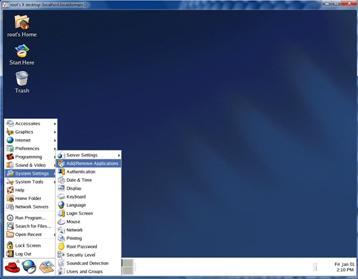
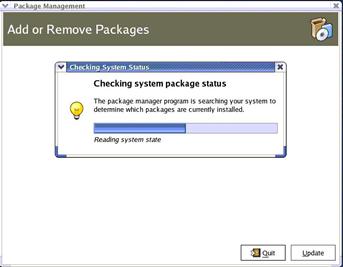
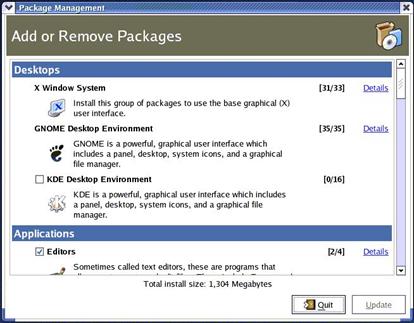
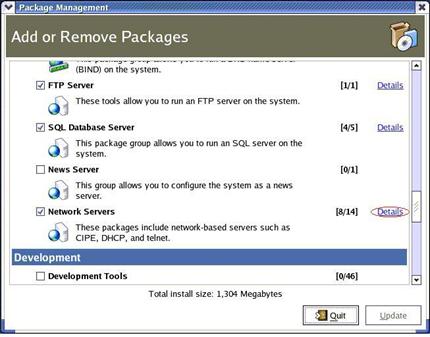
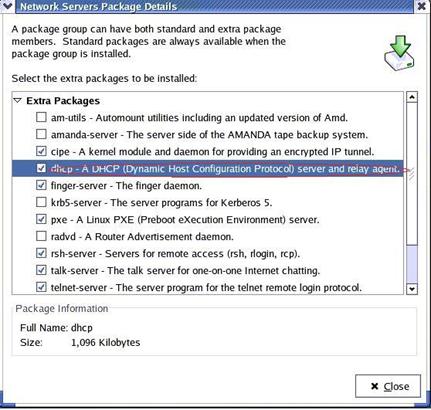
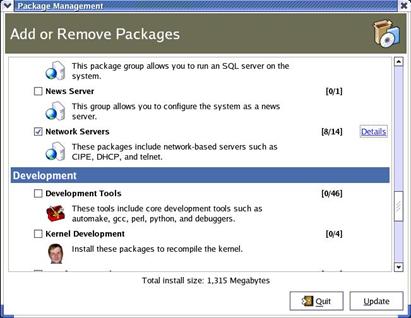
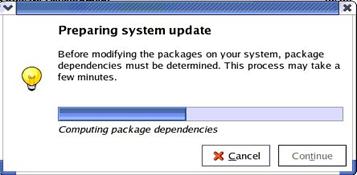


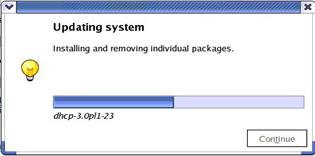
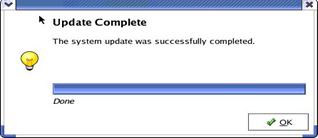
![Text Box: [root@localhost /]# rpm -qa | grep dhcp
dhcp-3.0pl1-23
root@localhost /]#](http://ijaldmi.files.wordpress.com/2010/12/image015.gif?w=364&h=73)
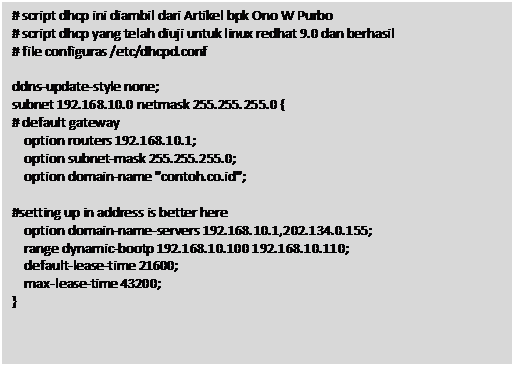
![Text Box: [root@localhost /]# service network restart
Shutting down interface eth0: [ OK ]
Shutting down interface eth1: [ OK ]
Shutting down interface eth2: [ OK ]
Shutting down interface eth3: [ OK ]
Shutting down loopback interface: [ OK ]
Setting network parameters: [ OK ]
Bringing up loopback interface: [ OK ]
Bringing up interface eth0: [ OK ]
Bringing up interface eth1: [ OK ]
Bringing up interface eth2: [ OK ]
Bringing up interface eth3: [ OK ]
[root@localhost /]#](http://ijaldmi.files.wordpress.com/2010/12/image018.gif?w=480&h=253)
![Text Box: [root@localhost root]# service dhcpd start
Starting dhcpd: [ OK ]
[root@localhost root]#](http://ijaldmi.files.wordpress.com/2010/12/image020.gif?w=364&h=70)
![Text Box: [root@localhost root]# service dhcpd restart
Shutting down dhcpd: [ OK ]
Starting dhcpd: [ OK ]](http://ijaldmi.files.wordpress.com/2010/12/image021.gif?w=364&h=75)
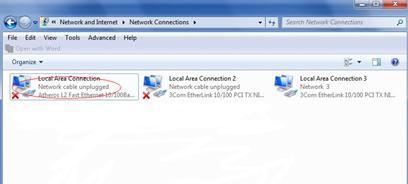
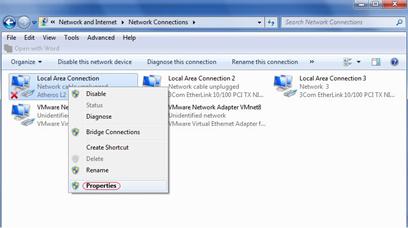
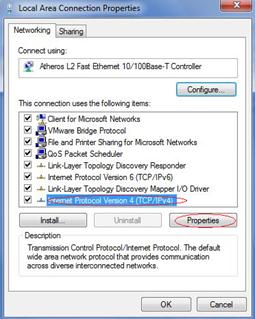
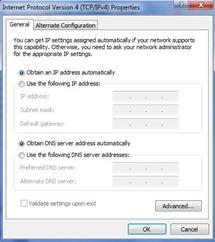
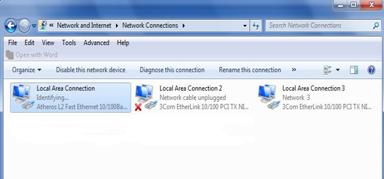
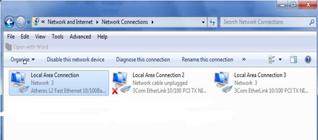
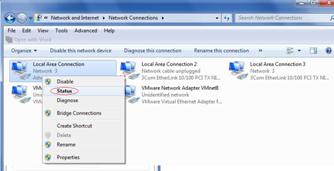
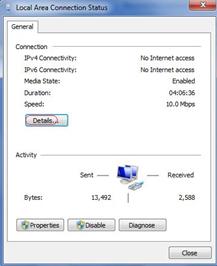
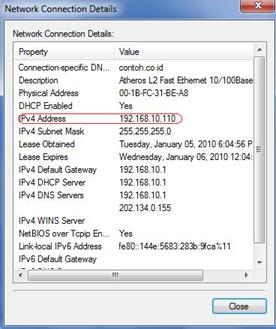

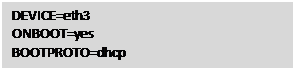
![Text Box: [root@localhost root]# ipconfig eth3
-bash: ipconfig: command not found
[root@localhost root]# ifconfig eth3
eth3 Link encap:Ethernet HWaddr 00:A0:24:6E:55:C1
inet addr:192.168.10.109 Bcast:192.168.10.255 Mask:255.255.255.0
UP BROADCAST RUNNING MULTICAST MTU:1500 Metric:1
RX packets:104 errors:0 dropped:0 overruns:0 frame:0
TX packets:13 errors:0 dropped:0 overruns:0 carrier:3
collisions:0 txqueuelen:100
RX bytes:10936 (10.6 Kb) TX bytes:1146 (1.1 Kb)
Interrupt:11 Base address:0x220
[root@localhost root]#](http://ijaldmi.files.wordpress.com/2010/12/image035.gif?w=480&h=260)






